steam如何把控制器还原 Steam怎样还原Steam控制器固件
更新时间:2023-04-04 15:54:31作者:xiaoliu
Steam是众多玩家都很喜欢的游戏平台之一,在玩的时候很多人都会用到一些控制器固件,使用的时候很多人都会进行设置,一段时间之后又想要还原Steam控制器固件,那么该怎么操作呢?今天就跟小编一起来看看steam把控制器还原的详细方法吧。
具体步骤如下:
1、在Steam的菜单栏单击【Steam】选项。
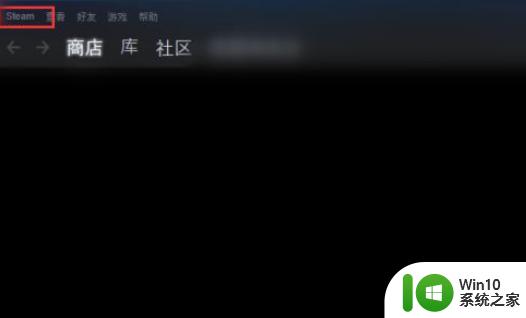
2、然后列表菜单单击【设置】选项。
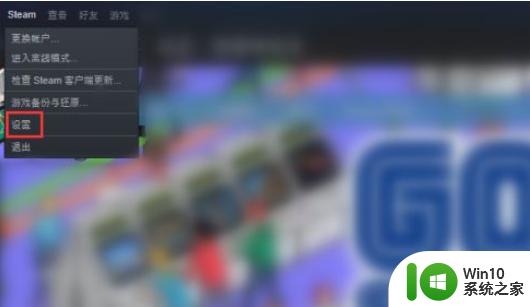
3、在设置的界面单击【控制器】选项。
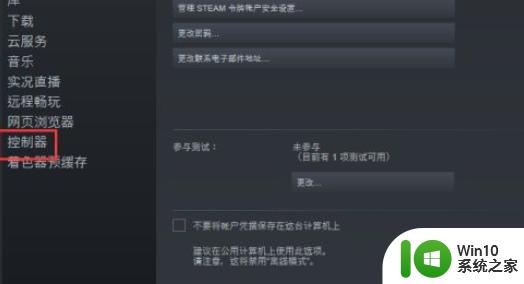
4、在控制器配置的界面中单击【常规控制器设置】选项。
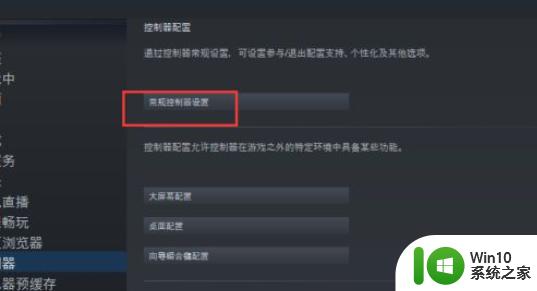
5、进入到常规控制器设置的界面中单击【还原Steam控制器固件】选项。
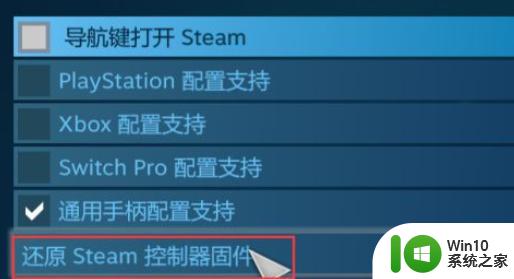
6、随后在固件还原过程的提示单击【确定】选项。
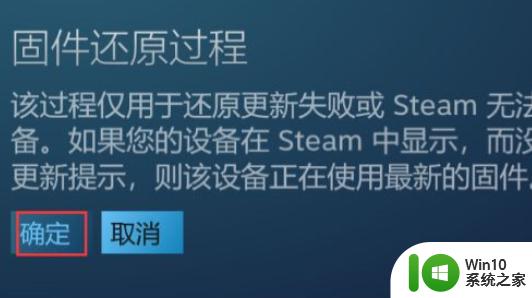
7、到固件还原过程步骤的提示中单击【开始】按钮。

关于steam如何把控制器还原的详细方法,有需要的用户们可以学习上面的方法步骤来进行操作,更多精彩内容欢迎继续关注本站!
steam如何把控制器还原 Steam怎样还原Steam控制器固件相关教程
- steam已经共享了还显示购买怎么回事 steam家庭共享购买限制
- 如何还原优盘删除文件 误删优盘文件怎样还原
- steam商店在连接至steam服务器时发生了一个错误如何修复 steam商店连接不上服务器怎么办
- steam社区市场被限制解除步骤 Steam市场解除限制的方法步骤
- 电脑设备管理器中sm总线控制器有感叹号如何处理 电脑设备管理器中sm总线控制器感叹号解决方法
- steam上csgo是国服还是国际服 CSGO steam国际服怎么玩
- 网吧steam在连接至steam服务器时遇到问题如何解决 网吧steam无法连接至服务器怎么办
- steam网页浏览器怎么打开 steam内置浏览器怎么打开
- 如何解决金士顿U盘不支持控制器错误 金士顿U盘无法识别控制器如何解决
- steam密码如何改 怎样改steam密码
- steam连不上网络如何解决 steam无法连接网络的原因有哪些
- steam登录特别慢如何解决 steam登录打开很慢是什么原因
- U盘装机提示Error 15:File Not Found怎么解决 U盘装机Error 15怎么解决
- 无线网络手机能连上电脑连不上怎么办 无线网络手机连接电脑失败怎么解决
- 酷我音乐电脑版怎么取消边听歌变缓存 酷我音乐电脑版取消边听歌功能步骤
- 设置电脑ip提示出现了一个意外怎么解决 电脑IP设置出现意外怎么办
电脑教程推荐
- 1 w8系统运行程序提示msg:xxxx.exe–无法找到入口的解决方法 w8系统无法找到入口程序解决方法
- 2 雷电模拟器游戏中心打不开一直加载中怎么解决 雷电模拟器游戏中心无法打开怎么办
- 3 如何使用disk genius调整分区大小c盘 Disk Genius如何调整C盘分区大小
- 4 清除xp系统操作记录保护隐私安全的方法 如何清除Windows XP系统中的操作记录以保护隐私安全
- 5 u盘需要提供管理员权限才能复制到文件夹怎么办 u盘复制文件夹需要管理员权限
- 6 华硕P8H61-M PLUS主板bios设置u盘启动的步骤图解 华硕P8H61-M PLUS主板bios设置u盘启动方法步骤图解
- 7 无法打开这个应用请与你的系统管理员联系怎么办 应用打不开怎么处理
- 8 华擎主板设置bios的方法 华擎主板bios设置教程
- 9 笔记本无法正常启动您的电脑oxc0000001修复方法 笔记本电脑启动错误oxc0000001解决方法
- 10 U盘盘符不显示时打开U盘的技巧 U盘插入电脑后没反应怎么办
win10系统推荐
- 1 萝卜家园ghost win10 32位安装稳定版下载v2023.12
- 2 电脑公司ghost win10 64位专业免激活版v2023.12
- 3 番茄家园ghost win10 32位旗舰破解版v2023.12
- 4 索尼笔记本ghost win10 64位原版正式版v2023.12
- 5 系统之家ghost win10 64位u盘家庭版v2023.12
- 6 电脑公司ghost win10 64位官方破解版v2023.12
- 7 系统之家windows10 64位原版安装版v2023.12
- 8 深度技术ghost win10 64位极速稳定版v2023.12
- 9 雨林木风ghost win10 64位专业旗舰版v2023.12
- 10 电脑公司ghost win10 32位正式装机版v2023.12